通知
improve this page | report issue
概述
通知是移动设备的一项功能,用于接收从服务器“推送”的消息。
不管应用程序当前是在前台还是在后台运行,都会收到通知。
IBM Mobile Foundation 提供了一整套 API 方法,可用于将推送通知或 SMS 通知发送到 iOS、Android、Windows 8.1 Universal、Windows 10 UWP 和 Cordova(iOS 或 Android)应用程序。 通知从 MobileFirst Server 发送到供应商(Apple、Google、Microsoft 或 SMS Gateways)基础结构,然后从该处发送到相关设备。 统一通知机制使与用户和设备通信的整个过程对开发人员完全透明。
设备支持
以下平台上的 Mobile Foundation 中支持推送通知和 SMS 通知:
- iOS 8.x 或更高版本
- Android 4.x 或更高版本
- Windows 8.1 或 Windows 10
跳转至:
推送通知
通知可以采取多种形式:
- 警报(iOS、Android 或 Windows) - 弹出式文本消息
- 声音(iOS、Android 或 Windows) - 收到通知时播放的声音文件
- 角标 (iOS) 或磁贴 (Windows) - 允许短文本或图像的图形表示
- 条幅 (iOS) 或 Toast (Windows) - 隐藏在设备显示屏顶部的弹出式文本消息
- 交互式(iOS 8 及更高版本) - 位于已接收通知的条幅内的操作按钮
- 静默(iOS 8 及更高版本) - 在不打扰用户的情况下发送通知
推送通知类型
标记通知
标记通知是只将预订了特定标记的所有设备作为目标的通知消息。
基于标记的通知允许根据主题区域或主题对通知进行细分。 通知接收方可以选择仅接收关于所关注主题的通知。 因此,基于标记的通知提供了一种对接收方进行细分的方法。 通过此功能,您可以定义标记并按标记发送或接收消息。 消息的目标对象只包括已预订某标记的设备。
广播通知
广播通知是标记推送通知的一种形式,其将所有预订设备作为目标,任何支持推送的 MobileFirst 应用程序在缺省情况下都可通过预订保留的 Push.all 标记(为每个设备自动创建)来启用此类通知。 可通过取消对保留的 Push.all 标记的预订来禁用广播通知。
单点广播通知
单点广播通知或用户认证的通知都由 OAuth 提供保护。 这些通知消息将特定设备或用户标识作为目标。 用户预订中的用户标识可以来自底层安全上下文。
交互式通知
通过使用交互式通知,在通知到达时,用户可以在不打开应用程序的情况下执行相应操作。 在交互式通知到达时,设备会显示操作按钮以及通知消息。 目前,在装有 iOS V8 及更高版本的设备上支持交互式通知。 如果将交互式通知发送到装有 iOS V8 之前版本的 iOS 设备,那么将不会显示通知操作。
了解如何处理交互式通知。
静默通知
静默通知是既不显示警报也不打扰用户的通知。 当静默通知到达时,应用程序处理代码将在后台运行,而不是将应用程序转到前台。 目前,在装有 iOS V7 及更高版本的设备上支持静默通知。 如果将静默通知发送到装有 iOS V7 之前版本的设备,那么当应用程序在后台运行时,将忽略该通知。 如果应用程序在前台运行,那么将调用通知回调方法。
了解如何处理静默通知。
注:单点广播通知的有效内容中不包含任何标记。 通过在 POST 消息 API 的目标块中分别指定多个设备标识或用户标识,通知消息可以将多个设备或用户作为目标。
SMS 通知
要开始接收 SMS 通知,应用程序必须先注册 SMS 通知预订。 要预订 SMS 通知,用户需要提供一个移动电话号码并批准通知预订。 在收到用户批准时,会向 MobileFirst Server发送一个预订请求。 从 MobileFirst Operations Console 中检索通知时,将通过预配置的 SMS 网关来处理和发送该通知。
要配置网关,请参阅发送通知教程。
代理设置
可使用代理设置来设置用于将通知发送到 APNS 和 FCM 的可选代理。 可以使用 push.apns.proxy.* 和 push.gcm.proxy.* 配置属性来设置代理。 有关更多信息,请参阅 MobileFirst Server 推送服务的 JNDI 属性列表。
注:WNS 不支持任何代理。
使用 WebSphere DataPower 作为推送通知端点
您可以设置 DataPower 以接受来自 MobileFirst Server 的通知请求,并将其重定向至 FCM、SMS 和 WNS。
请注意,APN 不受支持。
配置 MobileFirst Server
在 server.xml 中,配置以下 JNDI 属性:
<jndiEntry jndiName="imfpush/mfp.push.dp.endpoint" value = '"https://host"' />
<jndiEntry jndiName="imfpush/mfp.push.dp.gcm.port" value = '"port"' />
<jndiEntry jndiName="imfpush/mfp.push.dp.wns.port" value = '"port"' />
其中 host 是 DataPower 的主机名,port 是为 HTTPS 前端处理程序配置的用于处理 FCM 和 WNS 的端口号。
对于 SMS,配置设置将在 REST API 调用过程中提供。 无需提供 JNDI 属性。
配置 DataPower
- 登录至 DataPower 设备。
- 浏览至服务 > 多协议网关 > 新建多协议网关。
- 提供用于标识配置的名称。
- 选择 XML 管理器,将“多协议网关策略”作为缺省设置,将“URL 重写策略”设置为“无”。
- 选中静态后端单选按钮,并针对设置缺省后端 URL 选择以下任一选项:
- 对于 FCM:
https://gcm-http.googleapis.com - 对于 SMS:
http://<samplegateway>/gateway - 对于 WNS:
https://hk2.notify.windows.com
- 对于 FCM:
- 选择“响应类型”和“请求类型”作为传递。
生成证书
要生成证书,请选择以下任一选项:
- 对于 FCM:
- 从命令行中发出
Openssl以获取 FCM 证书。 - 运行以下命令:
openssl s_client -connect gcm-http.googleapis.com:443 - 复制从 —–BEGIN CERTIFICATE—– 到 —–END CERTIFICATE—– 之间的内容,并将其保存在扩展名为
.pem的文件中。
- 从命令行中发出
- 对于 SMS,无需任何证书。
- 对于 WNS:
- 在命令行中使用
Openssl以获取 WNS 证书。 - 运行以下命令:
openssl s_client -connect https://hk2.notify.windows.com:443 - 复制从 —–BEGIN CERTIFICATE—– 到 —–END CERTIFICATE—– 之间的内容,并将其保存在扩展名为
.pem的文件中。
- 在命令行中使用
后端设置
-
对于 FCM 和 WNS:
-
创建加密证书:
a. 浏览至对象 > 加密配置,然后单击加密证书。
b. 提供用于标识加密证书的名称。
c. 单击上传以上传所生成的 FCM 证书。
d. 将密码别名设置为“无”。
e. 单击生成密钥。
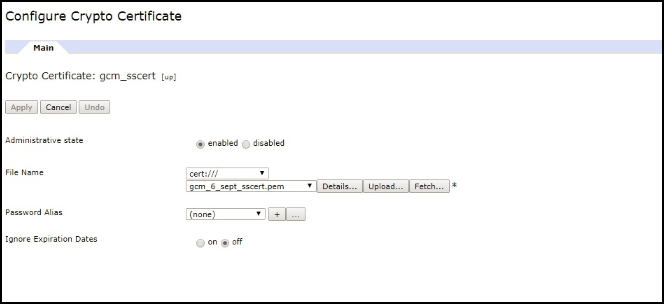
-
创建加密验证凭证:
a. 浏览至对象 > 加密配置,然后单击加密验证凭证。
b. 提供唯一名称。
c. 对于“证书”,选择在先前步骤 1 中创建的“加密证书”。
d. 对于证书验证方式,选择“完全匹配证书”或直接颁发者。
e. 单击应用。
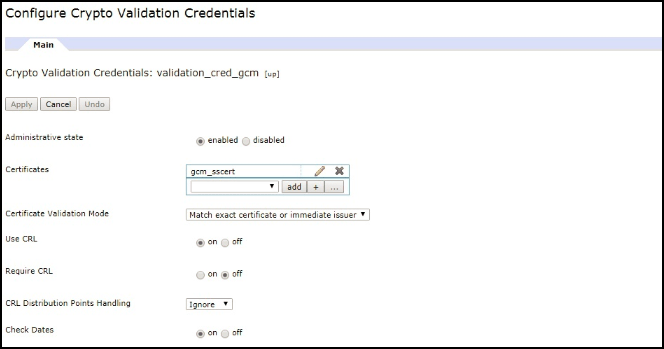
-
创建加密验证凭证:
a. 浏览至对象 > 加密配置,然后单击加密概要文件。
b. 单击添加。
c. 提供唯一名称。
d. 对于验证凭证,从下拉菜单中选择先前步骤 2 中创建的验证凭证,将“标识凭证”设置为无。
e. 单击应用。
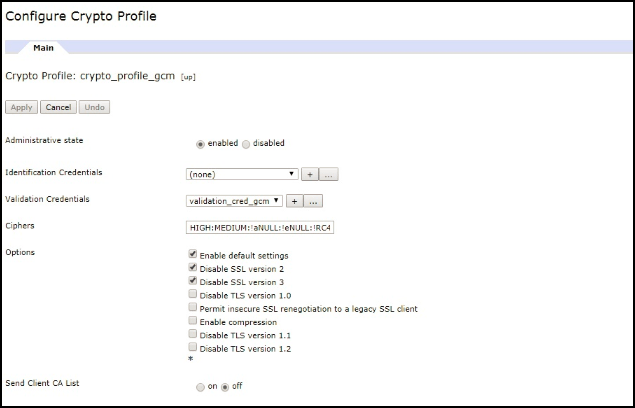
-
创建 SSL 代理概要文件:
a. 浏览至对象 > 加密配置 > SSL 代理概要文件。
b. 选择以下任一选项:
- 对于 SMS,将 SSL 代理概要文件设置为“无”。
- 对于含安全后端 URL (HTTPS) 的 FCM 和 WNS,完成以下步骤:
-
单击添加。
-
提供稍后用于标识 SSL 代理概要文件的名称。
-
从下拉列表中为 SSL 方向选择正向。
-
对于“正向(客户机)加密概要文件”,选择步骤 3 中创建的加密概要文件。
-
单击应用。
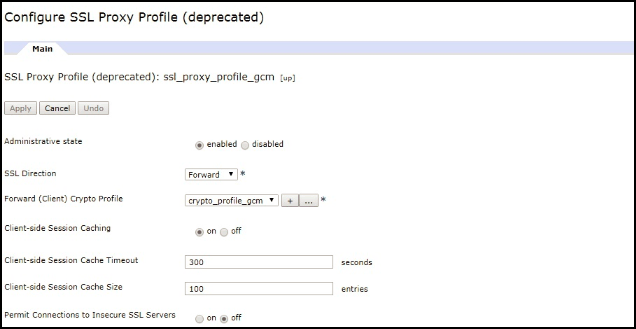
-
-
在“多协议网关”窗口上的后端设置下,为代理概要文件选择 SSL 客户机类型,并选择步骤 4 中创建的 SSL 代理概要文件。
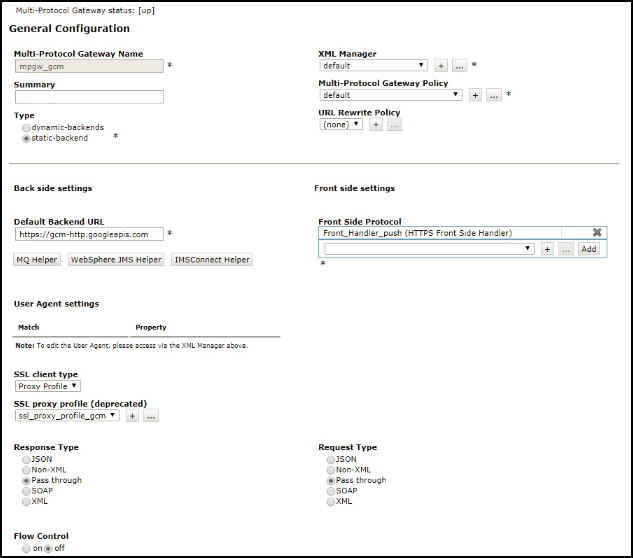
-
-
对于 SMS,无需后端设置。
前端设置
-
对于 FCM、WNS 和 SMS:
-
创建密钥证书对,使用公用名称 (CN) 值作为 DataPower 的主机名:
a. 浏览至管理 > 杂项,单击加密工具。
b. 输入 Datapower 的主机名作为公用名称 (CN) 的值。
c. 如果计划稍后导出专用密钥,请选择导出专用密钥,单击生成密钥。
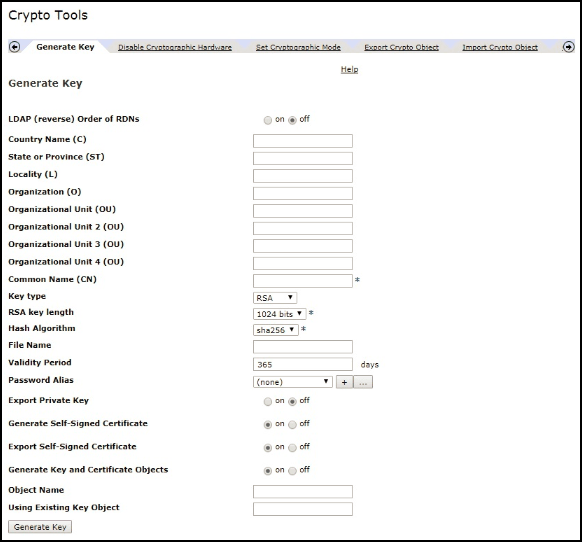
-
创建加密标识凭证:
a. 浏览至对象 > 加密配置,单击加密标识凭证。
b. 单击添加。
c. 提供唯一名称。
d. 对于“加密密钥和证书”,从列表框中选择在先前步骤 1 中生成的密钥和证书。
e. 单击应用。

-
创建加密概要文件:
a. 浏览至对象 > 加密配置,然后单击加密概要文件。
b. 单击添加。
c. 提供唯一名称。
d. 对于“标识凭证”,从列表框中选择在先前步骤 2 中创建的标识凭证。 将“验证凭证”设置为“无”。
e. 单击应用。
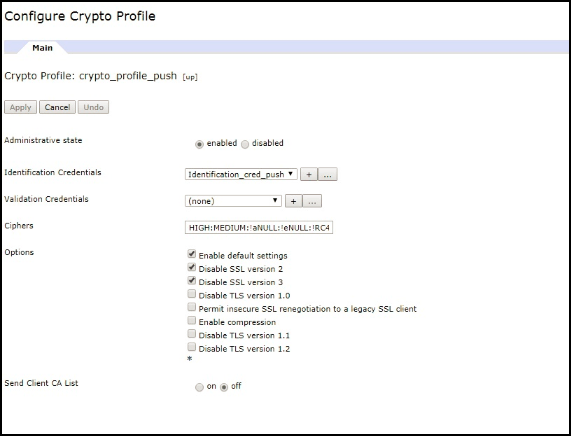
-
创建 SSL 代理概要文件:
a. 浏览至对象 > 加密配置 > SSL 代理概要文件。
b. 单击添加。
c. 提供唯一名称。
d. 在列表框中为“SSL 方向”选择逆向。
e. 对于“逆向(服务器)加密概要文件”,选择在先前步骤 3 中创建的加密概要文件。
f. 单击应用。
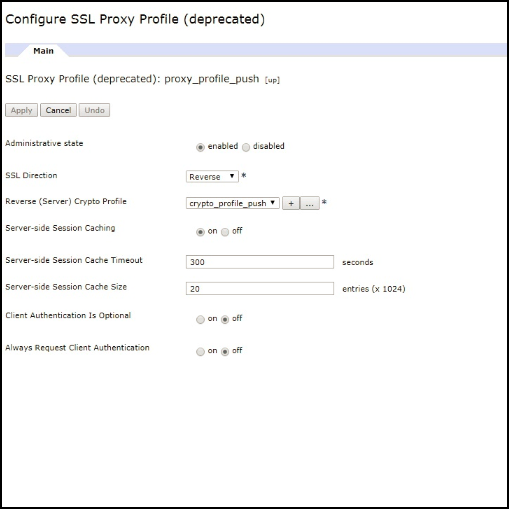
-
创建 HTTPS 前端处理程序:
a. 浏览至对象 > 协议处理程序 > HTTPS 前端处理程序。
b. 单击添加。
c. 提供唯一名称。
d. 对于本地 IP 地址,请选择正确的别名,或者保留其缺省值 (0.0.0.0)。
e. 提供可用端口。
f. 对于允许的方法和版本,选择 HTTP 1.0、HTTP 1.1、POST 方法、GET 方法、含 ? 的 URL、含 # 的 URL、含 . 的 URL。
g. 选择代理概要文件作为 SSL 服务器类型。
h. 对于 SSL 代理概要文件(不推荐),请选择在先前步骤 4 中创建的 SSL 代理概要文件。
i. 单击应用。
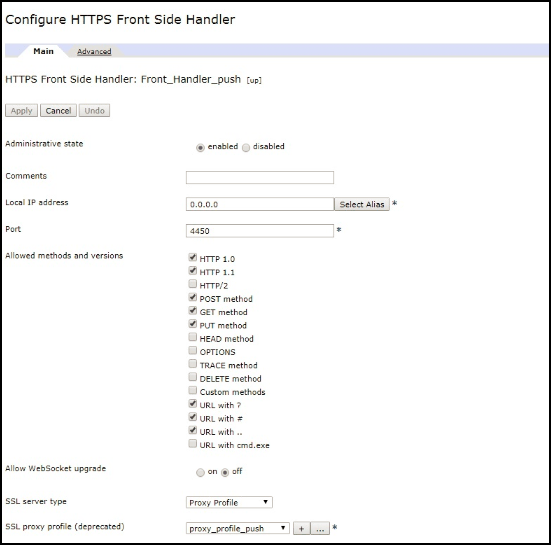
-
在“配置多协议网关”页面上的前端设置下,为 HTTPS 前端处理程序选择在步骤 5 中创建的前端协议,然后单击应用。
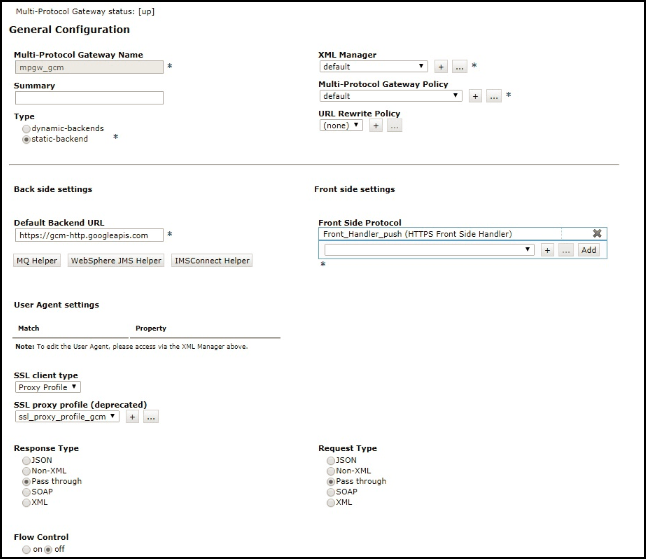
在“前端设置”中供 DataPower 使用的证书为自签名证书。 除非此证书已添加到 Mobilefirst 使用的 JRE 密钥库,否则与 DataPower 的连接将失败。
要将自签名证书添加到 JRE 密钥库,请按照以下文档中的指示信息执行:IBM Worklight Server 和自签名证书。
-
后续教程
对服务器端和客户端进行下列必要设置,以便能够发送和接收推送通知:
▲Inclusive terminology note: The Mobile First Platform team is making changes to support the IBM® initiative to replace racially biased and other discriminatory language in our code and content with more inclusive language. While IBM values the use of inclusive language, terms that are outside of IBM's direct influence are sometimes required for the sake of maintaining user understanding. As other industry leaders join IBM in embracing the use of inclusive language, IBM will continue to update the documentation to reflect those changes.